티스토리 뷰
이번에 소개해드릴 내용은 알씨 프로그램입니다. 알씨는 이스트소프트에서 출시한 이미지뷰어 및 편집 프로그램인데요. 어떻게 알씨 프로그램을 다운로드하고 설치하는지 알아보도록 하겠습니다.
위의 버튼을 누르면 알씨 홈페이지로 바로 접속할 수 있습니다. 참고로 알씨 프로그램은 비영리 목적의 개인에 한해서 무료로 사용하실 수 있습니다.
알씨 다운로드 및 설치
1. 상단의 버튼을 눌러서 알씨 홈페이지로 이동합니다. 네이버나 구글 등 검색창에서 "알씨"로 검색하신 다음 접속하셔도 됩니다.
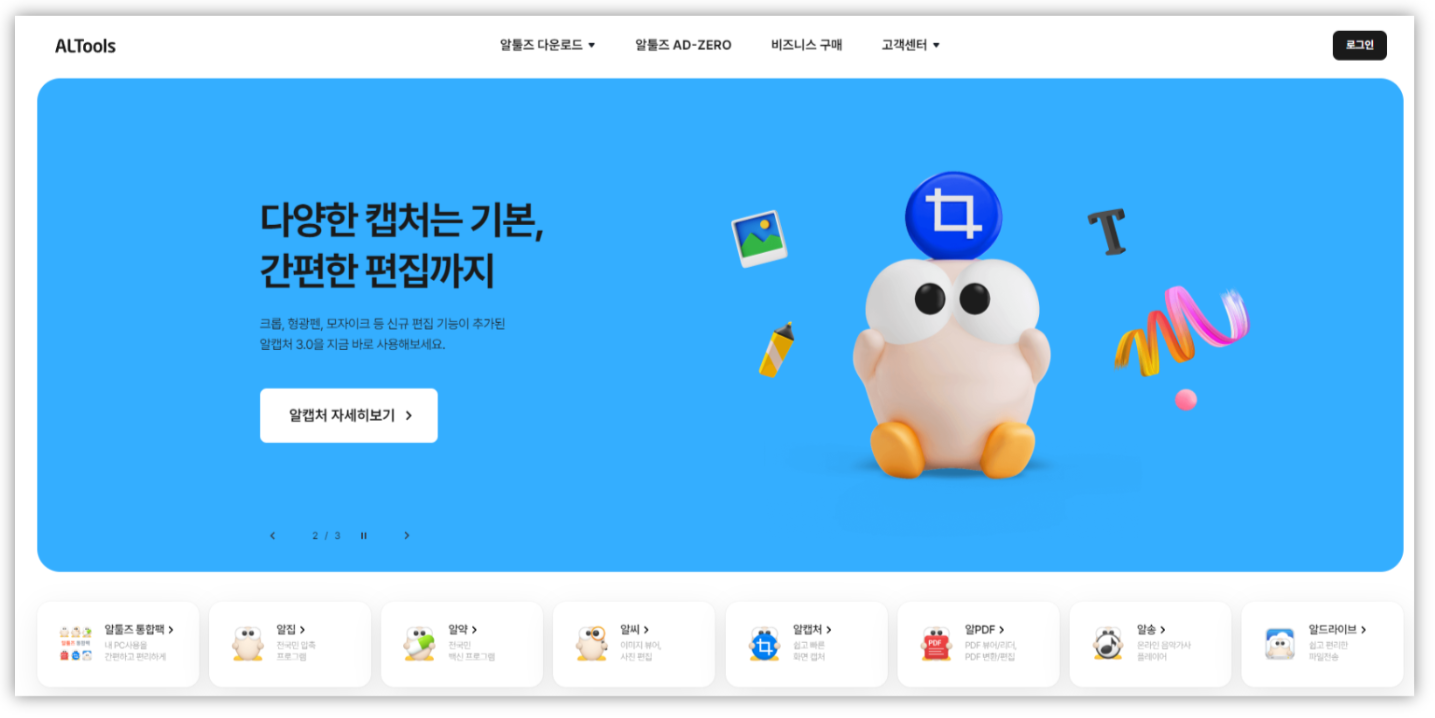
2. 알씨 홈페이지에 접속했으면 빨간색 영역으로 표시된 "알씨"버튼을 눌러줍니다.
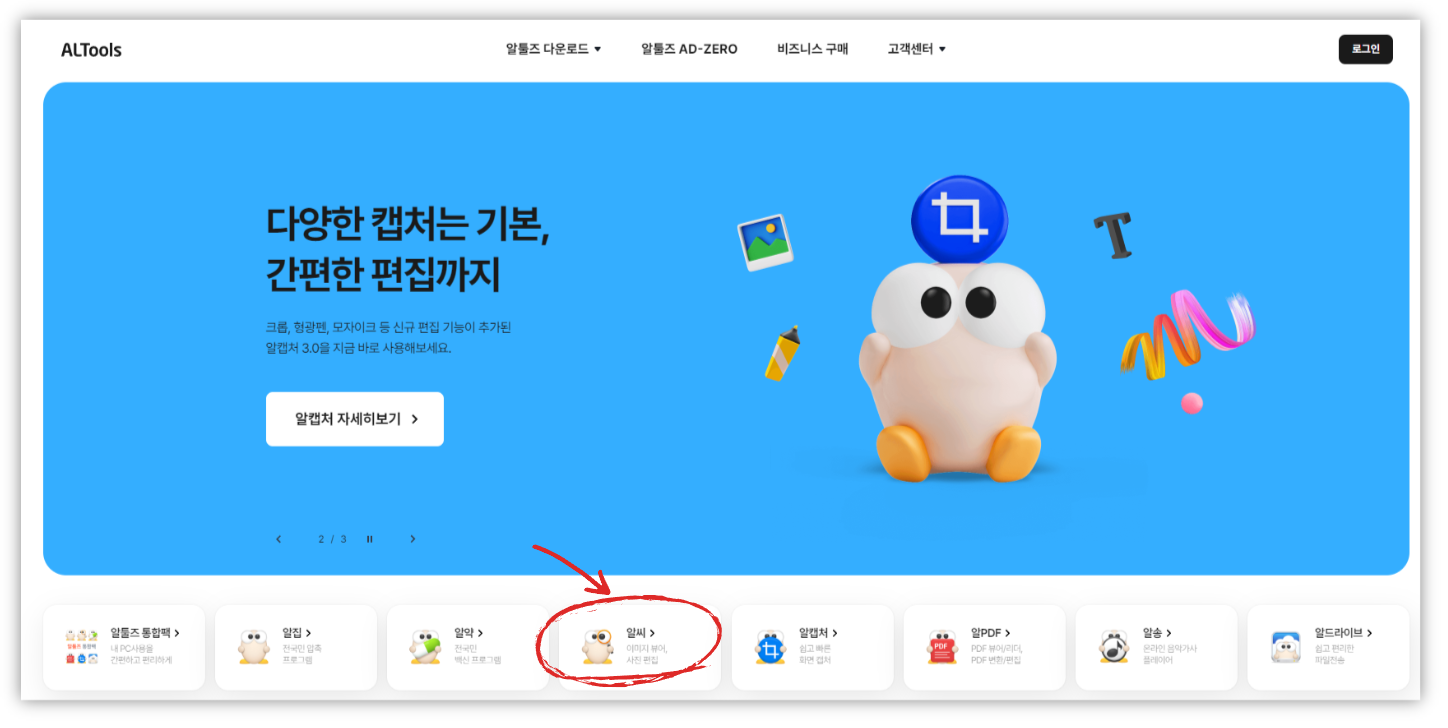
3. "알씨"버튼을 눌렀으면 알씨 프로그램을 다운로드할 수 있는 화면으로 바뀝니다. 아래 캡처화면에서 가운데 빨간색으로 표시된 "다운로드"버튼을 눌러줍니다.
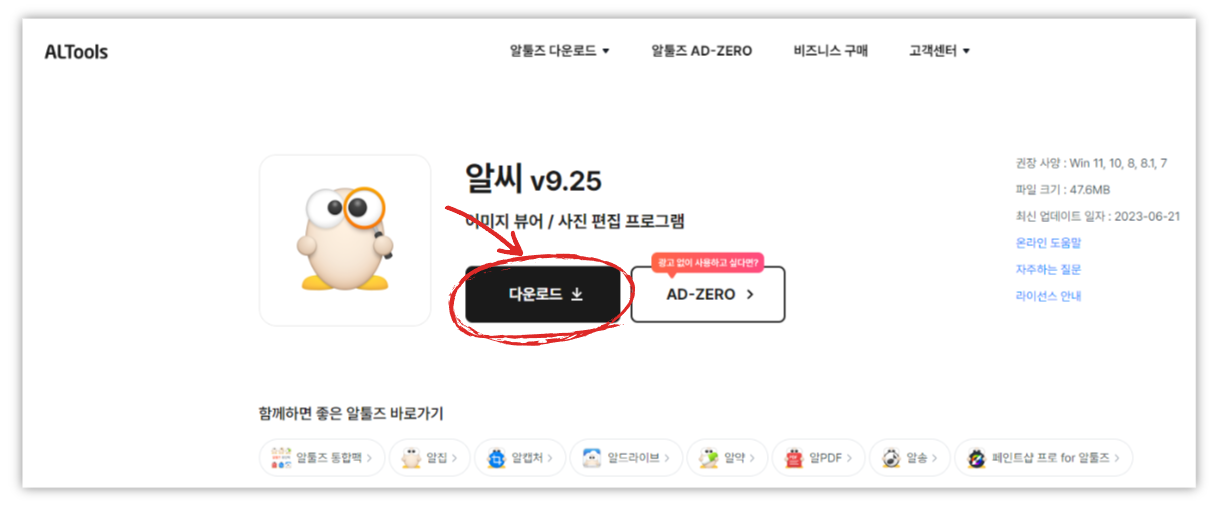
4. "다운로드"버튼을 누르면 알씨 설치 프로그램이 다운로드됩니다. 다운로드된 알씨 설치 프로그램을 눌러줘서 실행시킵니다.
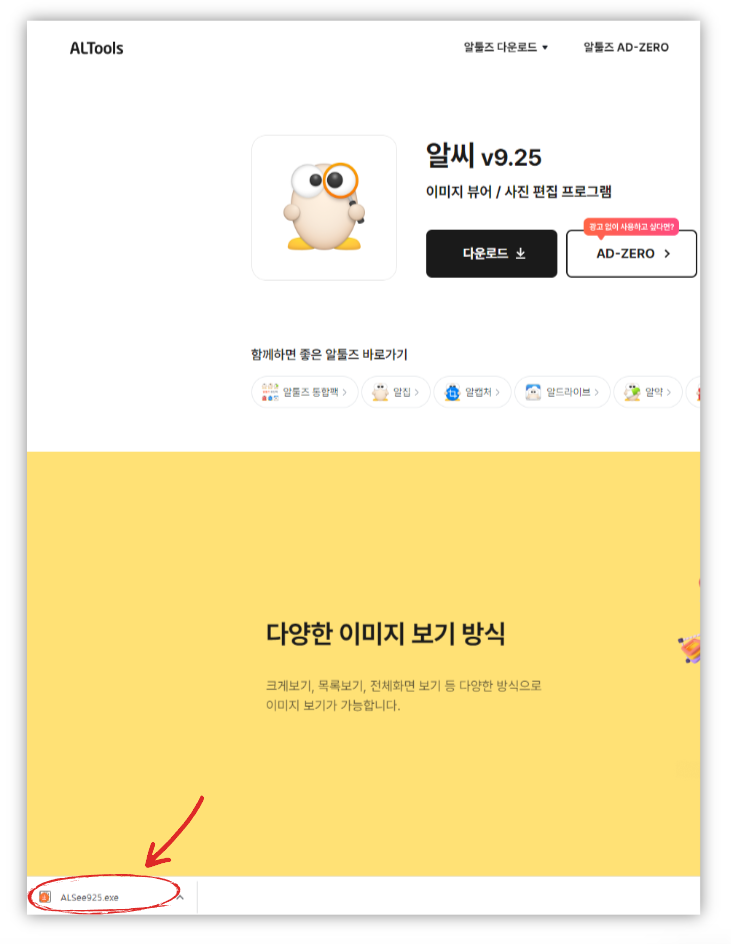
5. 알씨 설치 프로그램을 눌러주면 사용권 계약에 대한 팝업창이 나옵니다. 내용 확인하시고 "동의"버튼을 눌러줍니다.
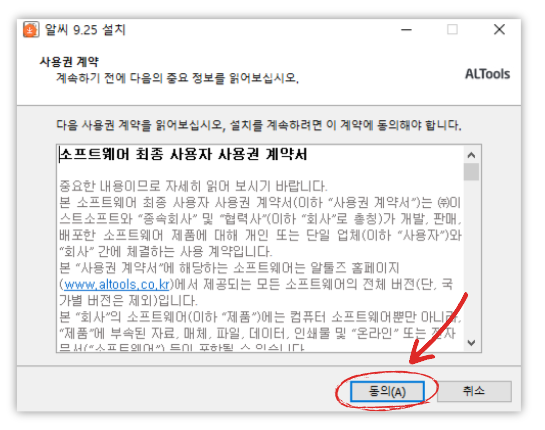
6. 사용권 계약 팝업창에서 "동의"버튼을 눌렀으면 알씨 설치 팝업창이 나옵니다. 여기서 빨간색 영역으로 표시된 부분의 "설치를 시작합니다."버튼을 눌러줍니다.
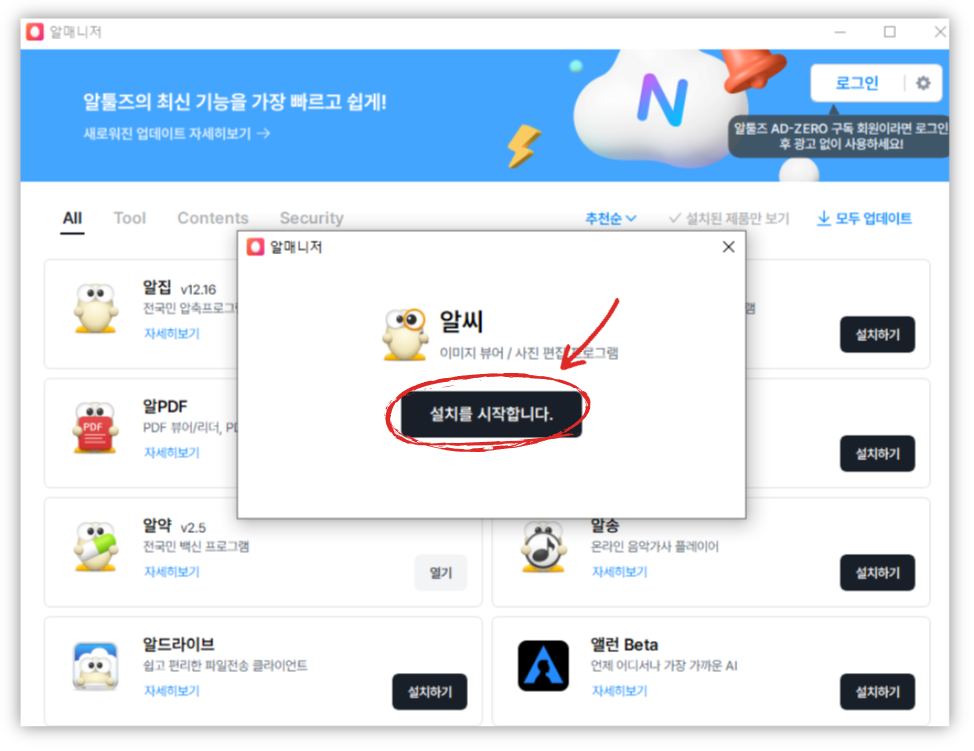
7. "설치를 시작합니다."버튼을 눌렀으면 설치가 진행됩니다. 설치가 마무리되면 바탕화면에는 알씨 바로가기 아이콘이 생성되고 프로그램 설치 완료 팝업이 뜹니다. 여기서 '제품 실행'버튼을 눌러서 알씨 프로그램을 실행합니다.
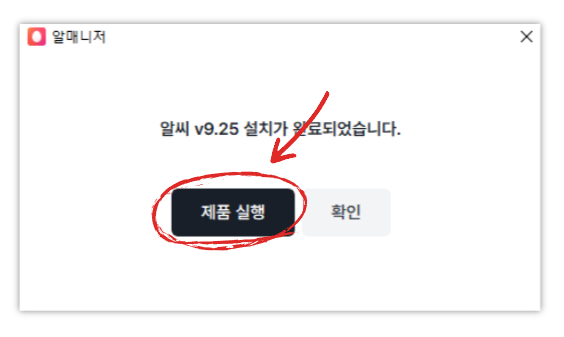
8. 이제 알씨 프로그램을 사용하면 됩니다.
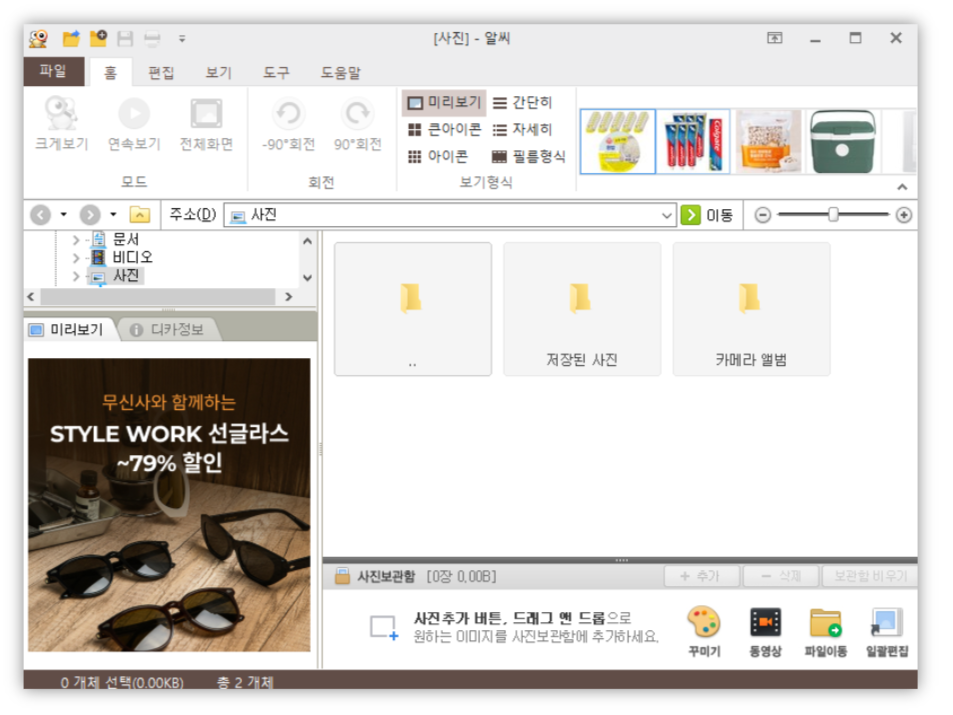
알씨 기능 안내
1. 보기모드
· 다수의 이미지 파일에 대해 썸네일로 미리 확인할 수 있습니다.
· 파일목록에서 바로 이미지 파일을 확인할 수 있습니다.
· 툴바가 표시되지 않고 화면을 꽉 차게 볼 수 있습니다.
· 이미지를 보면서 이미지파일의 경로를 확인할 수 있습니다.
· 이미지 파일을 옵션 설정을 통해 자동으로 넘기면서 볼 수 있습니다.
2. 편집기능
· 다수의 이미지 파일의 크기변경, 포맷변환, 회전작업, 이름변경 작업을 일괄적으로 할 수 있게 지원합니다.
· 이미지를 회전하여 저장할 수 있습니다.
· 이미지의 크기를 변경할 수 있도록 지원합니다.
· 이미지를 원하는 크기만큼 자를 수 있습니다. · 이미지에 대해서 선명도, 밝기, 대비, 수평조절 등 보정기능을 제공합니다. · 밝게, 깔끔, 차분 등의 15가지의 필터 옵션을 제공합니다. · 모자이크, 소프트포커스, 적목제거 등 보정 옵션을 제공합니다. · 사진에 글을 입력할 수 있도록 지원합니다. · 이미지에 다양한 모양의 스티커를 추가할 수 있습니다. · 액자 옵션을 제공해 이미지를 전체적으로 깔끔하게 정리할 수 있습니다. · 간단한 동영상을 만들 수 있도록 제공합니다.
3. 포맷변환
· 이미지 파일을 직접 열지 않아도 이미지 포맷을 변환할 수 있습니다.
4. 기타 기능
· 사진보관함 기능을 제공합니다. 사진보관함에 이미지를 담아두면 일괄적으로 편집, 동영상 만들기, 꾸미기, 포맷 변경, 이미지 회전 등의 기능을 사용할 수 있습니다.
· 선택한 이미지를 바로 배경화면으로 생성할 수 있습니다.
· 인쇄 기능을 제공합니다.
· 사용자가 원하는 형태로 설정할 수 있게 다양한 설정옵션을 제공합니다.
· 알씨 기능을 편리하고 빠르게 사용할 수 있게 단축키를 제공합니다.
▼함께 보면 좋은 글▼
꿀뷰 다운로드
꿀뷰 프로그램은 비교적 많이 알려지지 않은 이미지 뷰어 프로그램인데요. 무료로 사용할 수 있고 가벼운 프로그램이기 때문에 유용한 소프트웨어입니다. 오늘은 꿀뷰 프로그램에 대해서 알아
logiinside.com
알집 다운로드
PC를 사용함에 있어서 파일 관리는 필수적입니다. 이스트소프트에서 개발한 알집 압축프로그램은 효율적인 데이터관리, 저장 및 공유를 위한 필수 프로그램이 되었습니다. 이번 포스팅에서는
logiinside.com
알PDF 다운로드
알 PDF는 PDF문서를 확인할 수 있는 기능뿐만 아니라 다양한 기능을 제공하고 있습니다. 무료(개인)로 이용할 수 있기 때문에 정말 유용한 프로그램입니다. 이번 포스팅에서는 알 PDF 다운로드에
logiinside.com

